วิธีสร้างลิงก์ Google และ Apple Maps ที่คลิกได้ในแนวคิด
คุณเบื่อกับการค้นหาที่อยู่ในแอพแผนที่ที่คุณต้องการซ้ำแล้วซ้ำอีกหรือไม่? ด้วย Notion การสร้างลิงก์ไปยังตำแหน่งที่คุณบันทึกไว้นั้นง่ายกว่าที่คุณคิดมาก
Notion นำเสนอฟังก์ชันการทำงานมากมายที่ออกแบบมาเพื่ออำนวยความสะดวกในการจัดระเบียบและบริหารจัดการข้อมูลที่มีประสิทธิภาพ ความสามารถที่รวมอยู่ในความสามารถเหล่านี้คือการนำสูตรไปใช้ ซึ่งเปิดใช้งานการสร้างไฮเปอร์ลิงก์โดยอัตโนมัติตามสตริงข้อความที่กำหนดไว้ล่วงหน้า อนุญาตให้เราเจาะลึกกระบวนการใช้สูตรภายใน Notion เพื่อสร้างลิงก์การนำทางไปยัง Apple Maps หรือ Google Maps ขึ้นอยู่กับรายการที่อยู่ที่เก็บรักษาไว้
การตั้งค่าฐานข้อมูลความคิดของคุณ
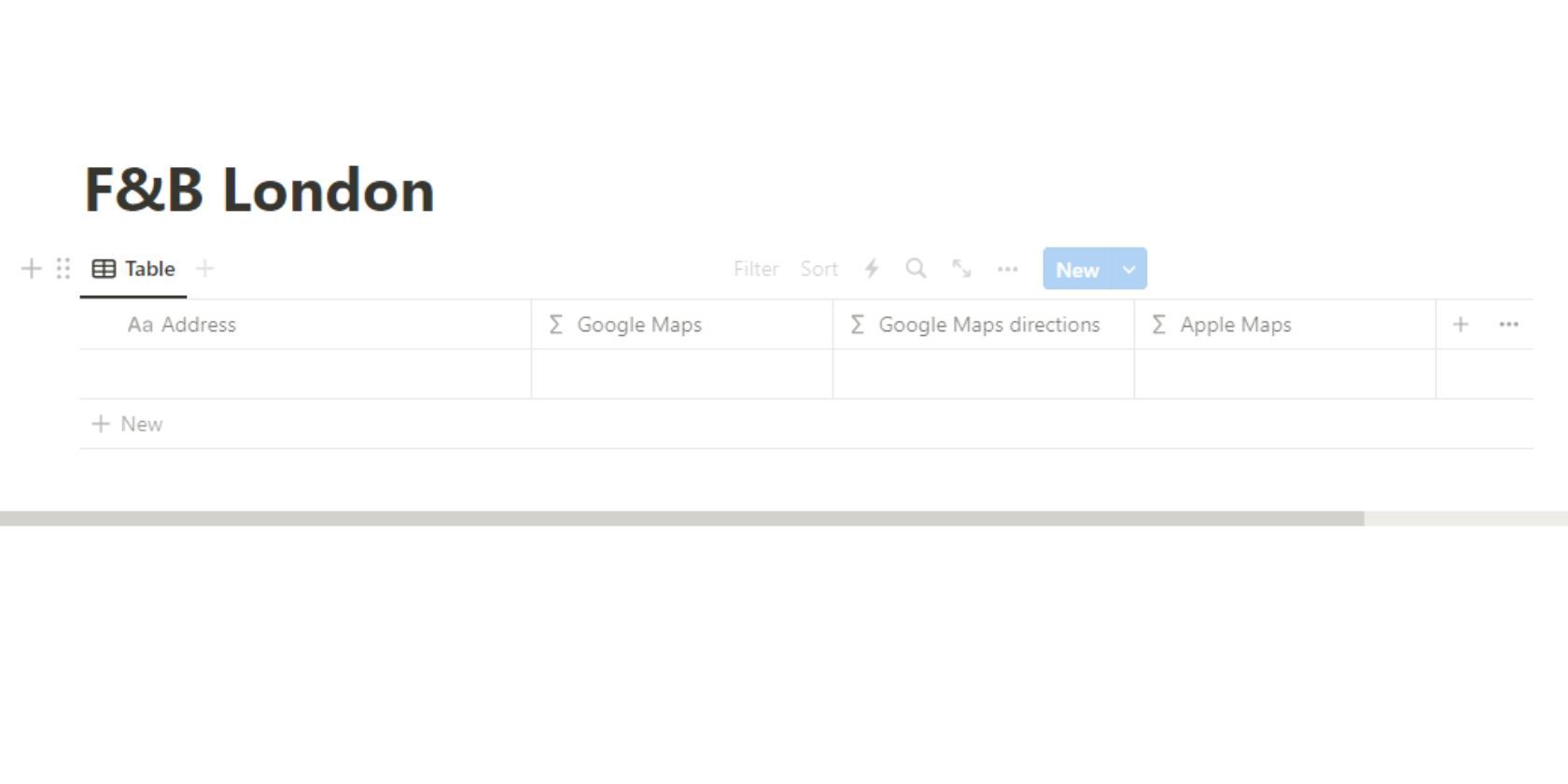
เพื่อจัดระเบียบและรักษาตำแหน่งที่คุณต้องการภายใน Notion ได้อย่างมีประสิทธิภาพ ขอแนะนำให้สร้างฐานข้อมูล Notion ที่มีประสิทธิภาพโดยมีความซับซ้อนน้อยที่สุด กระบวนการตั้งค่าฐานข้อมูลนี้เกี่ยวข้องกับขั้นตอนตรงไปตรงมาหลายขั้นตอนซึ่งสามารถดำเนินการได้อย่างง่ายดายโดยปฏิบัติตามหลักเกณฑ์เหล่านี้:
เราจะเปลี่ยนส่วนหัวมาตรฐาน’ชื่อ’ในฐานข้อมูลของเราเป็น’ที่อยู่’โปรดดูตำแหน่งด้านล่างที่คุณสามารถป้อนข้อมูลที่อยู่ใหม่ที่คุณต้องการเพิ่ม
รวมฟังก์ชันการทำงานของ Google Maps ไว้ในแอปพลิเคชันของคุณโดยการใช้ช่องสูตรที่กำหนดเองซึ่งใช้ Google Maps API และตั้งค่าประเภทข้อมูลเป็น"สูตร"
ในทำนองเดียวกัน จำเป็นต้องสร้างฟิลด์เพิ่มเติมสองฟิลด์ชื่อ"ลิงก์ Apple Maps"และ"เส้นทางของ Google Maps"ในขณะที่กำหนดประเภทข้อมูล"สูตร"ให้กับแต่ละฟิลด์ที่เกี่ยวข้อง
ขั้นแรก เลือกคุณสมบัติที่คุณต้องการปรับสูตรโดยคลิกที่"แก้ไขคุณสมบัติ"จากนั้น ไปที่ส่วนสูตรของการตั้งค่าคุณสมบัติโดยเลือก"สูตร"จากตัวเลือกที่มี ซึ่งจะช่วยให้คุณสามารถเปลี่ยนแปลงสูตรที่จำเป็นในลักษณะที่เป็นมิตรต่อผู้ใช้
เมื่อคลิกปุ่ม"เสร็จสิ้น"ภายในหน้าต่างป๊อปอัปของสูตร ซึ่งผู้ใช้สามารถปรับเปลี่ยนสูตรที่ระบุตามความต้องการได้ เราจะสำรวจกระบวนการจัดสรรสูตรเฉพาะนี้ไปยังฟิลด์ที่เกี่ยวข้องในช่วงหัวเลี้ยวหัวต่อในอนาคตในภายหลัง
⭐ คลิกปุ่มดรอปดาวน์ถัดจากใหม่และสร้างเทมเพลตใหม่ ตั้งเป็นเทมเพลตเริ่มต้นของคุณ 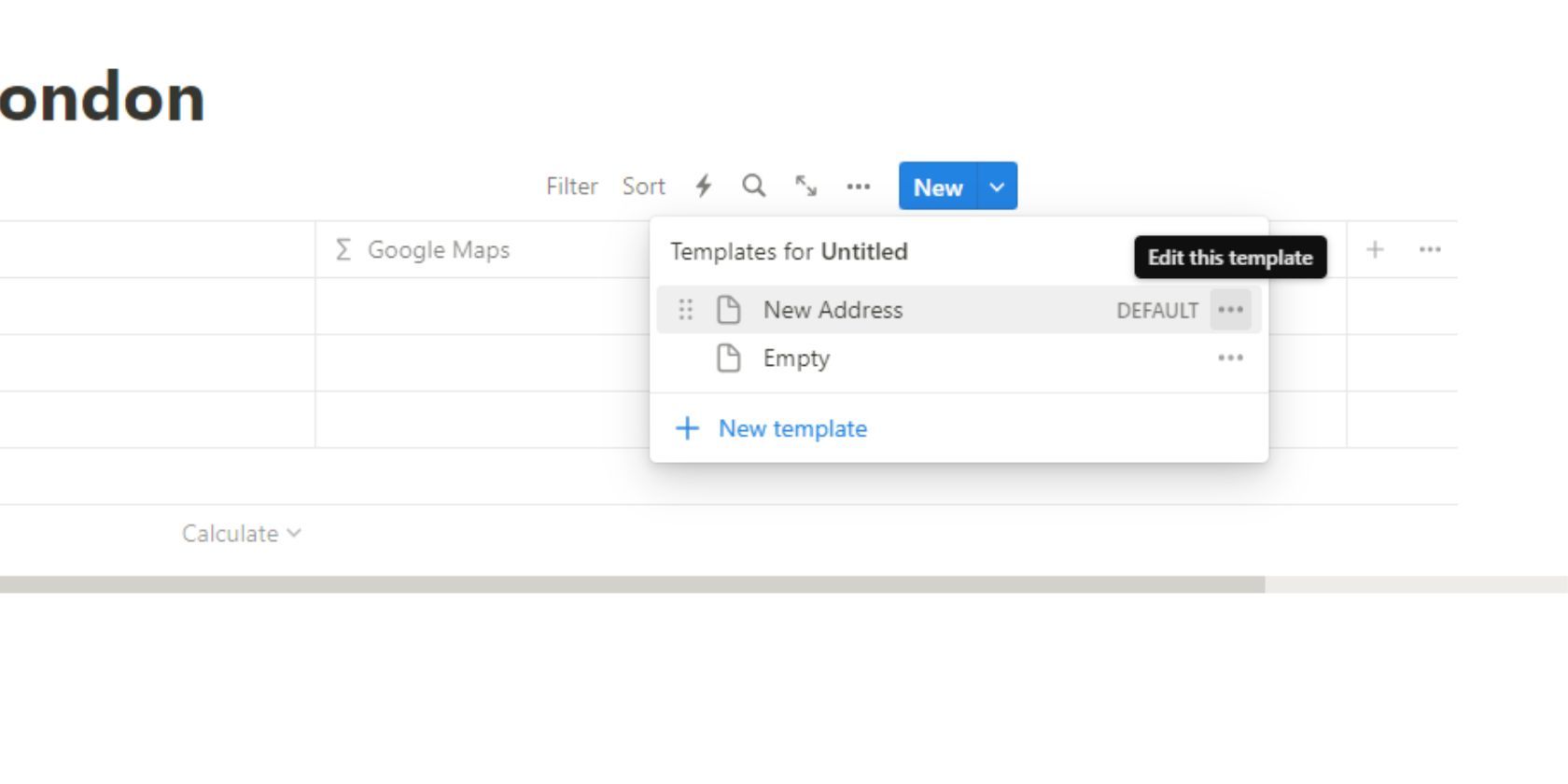
⭐ แก้ไขเทมเพลตของคุณเพื่อรวมบล็อก Google Maps พิมพ์/map เพื่อค้นหาบล็อก Google Maps และเพิ่มบล็อกลงในเทมเพลต 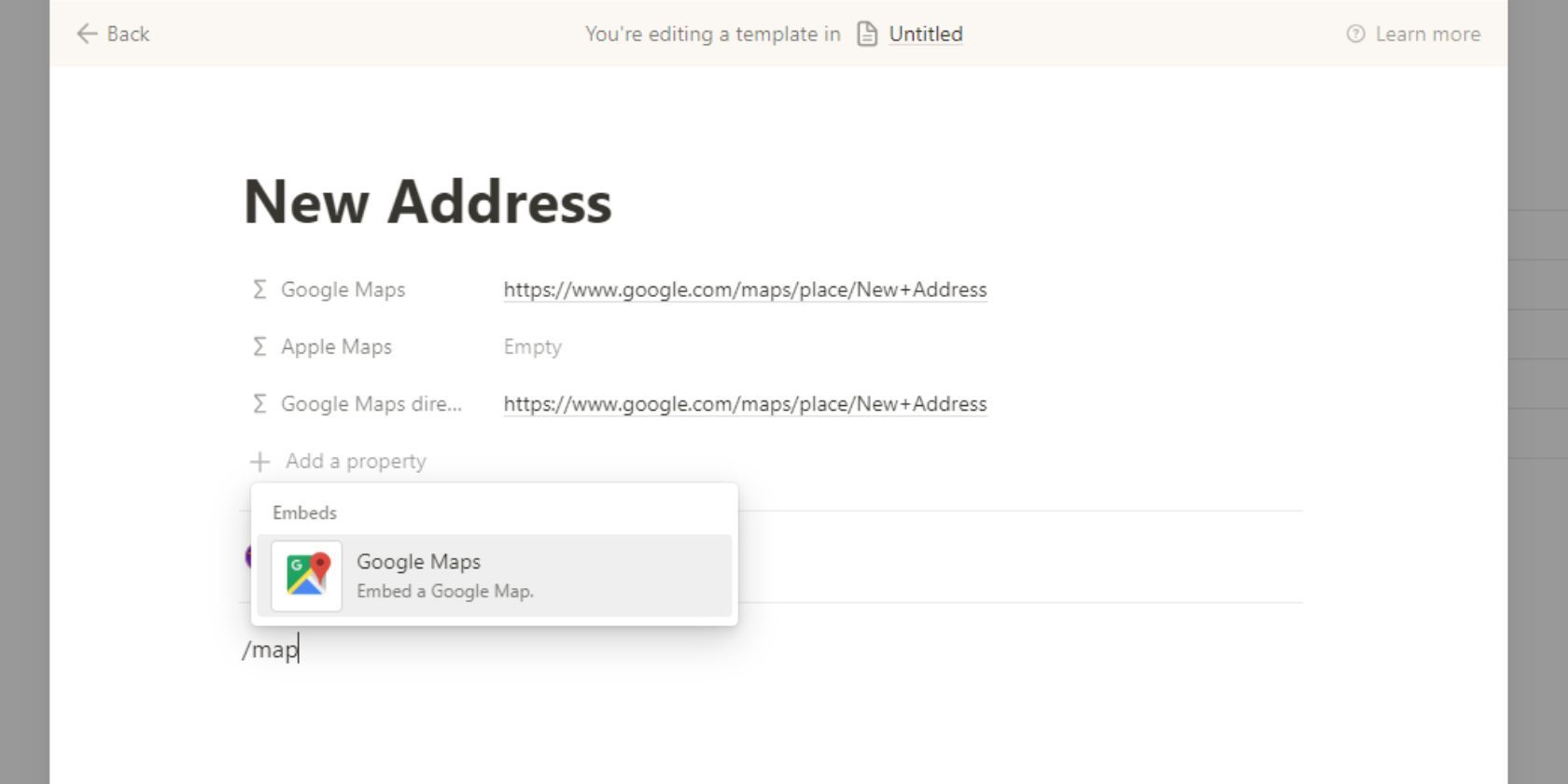
เพื่อให้แน่ใจว่าแถวที่สร้างขึ้นใหม่แต่ละแถวบนหน้าเว็บของคุณมีบล็อก Google Maps ที่ผสานรวมภายในการออกแบบได้อย่างราบรื่น ระบบจะสร้างหน้าเว็บที่เกี่ยวข้องในเวอร์ชันอัปเดตโดยอัตโนมัติทุกครั้งที่มีการเพิ่มแถวใหม่ลงในฐานข้อมูล
สูตรสำหรับลิงค์ Google Maps
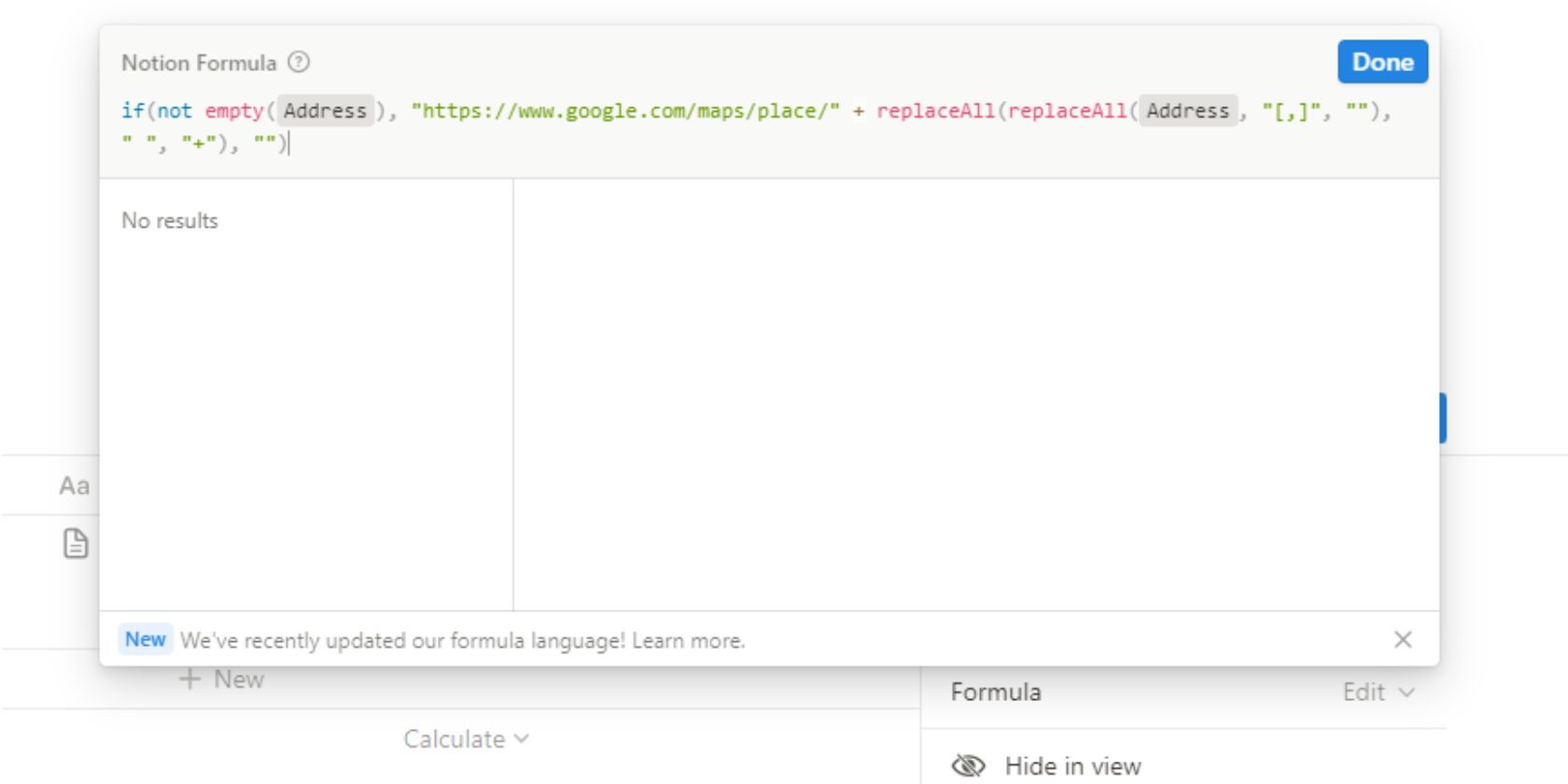
Google Maps ที่แพร่หลายทำหน้าที่เป็นเครื่องมือที่ขาดไม่ได้ในการนำทางข้ามแพลตฟอร์มและอุปกรณ์ต่างๆ ในแง่ของ URL ตามสถานที่ พวกเขาปฏิบัติตามโครงสร้างที่ตรงไปตรงมาซึ่งสามารถสร้างใหม่ได้อย่างง่ายดายภายใน Notion โดยใช้เทมเพลตที่ให้มา
if(not empty(Address), "https://www.google.com/maps/place/" \+ replaceAll(replaceAll(Address, "[,]", ""), " ", "\+"), "")
สูตรสำหรับลิงค์ Apple Maps
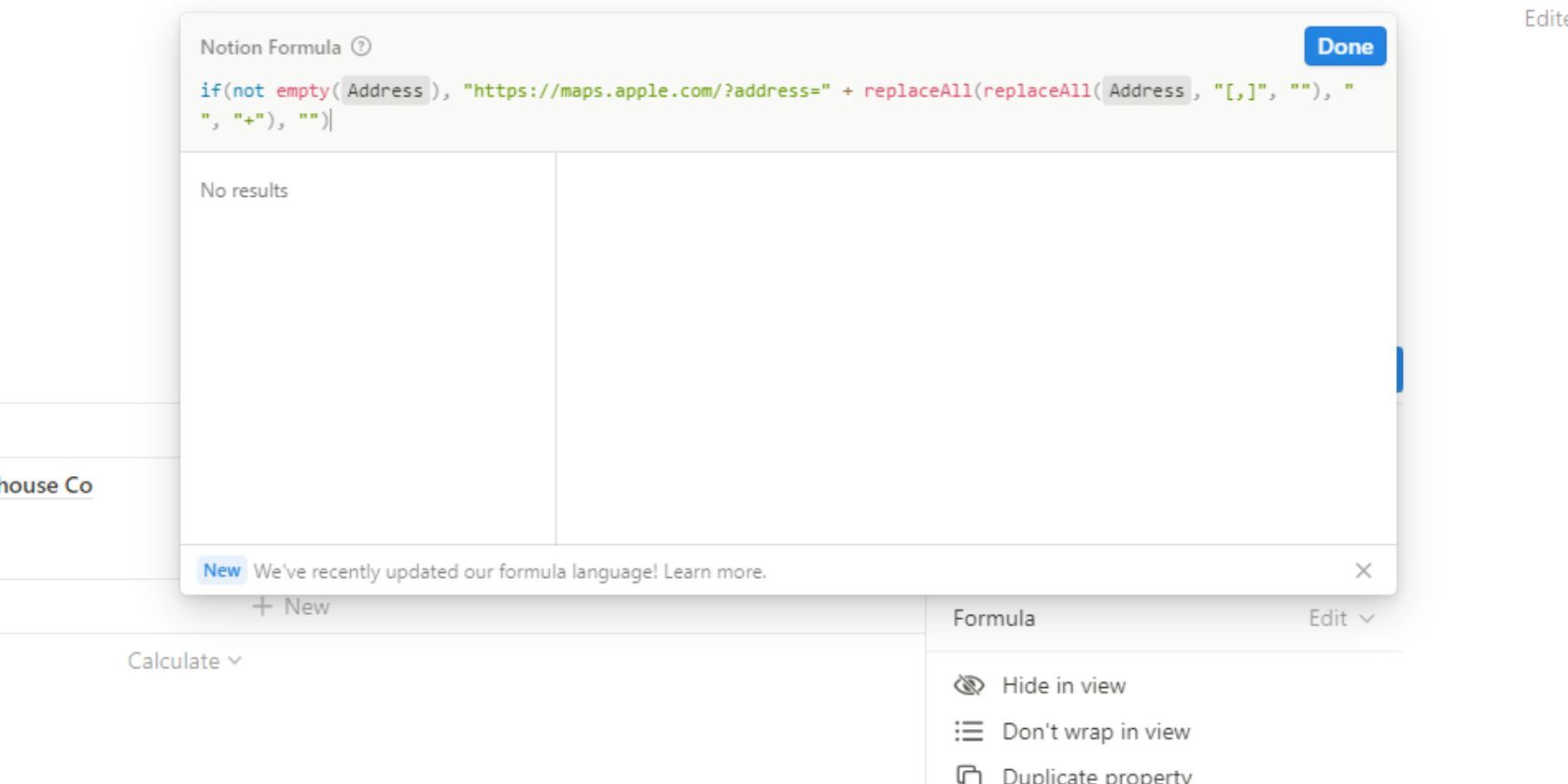
ในทำนองเดียวกัน โครงสร้างของ URL สำหรับ Apple Maps ยึดตามรูปแบบที่ไม่ซับซ้อน เพื่อที่จะทำซ้ำสิ่งนี้ภายใน Notion เราอาจจะใช้สูตรที่ตามมา:
if(not empty(Address), "https://maps.apple.com/?address=" \+ replaceAll(replaceAll(Address, "[,]", ""), " ", "\+"), "")
สูตรสำหรับลิงค์เส้นทาง Google Maps
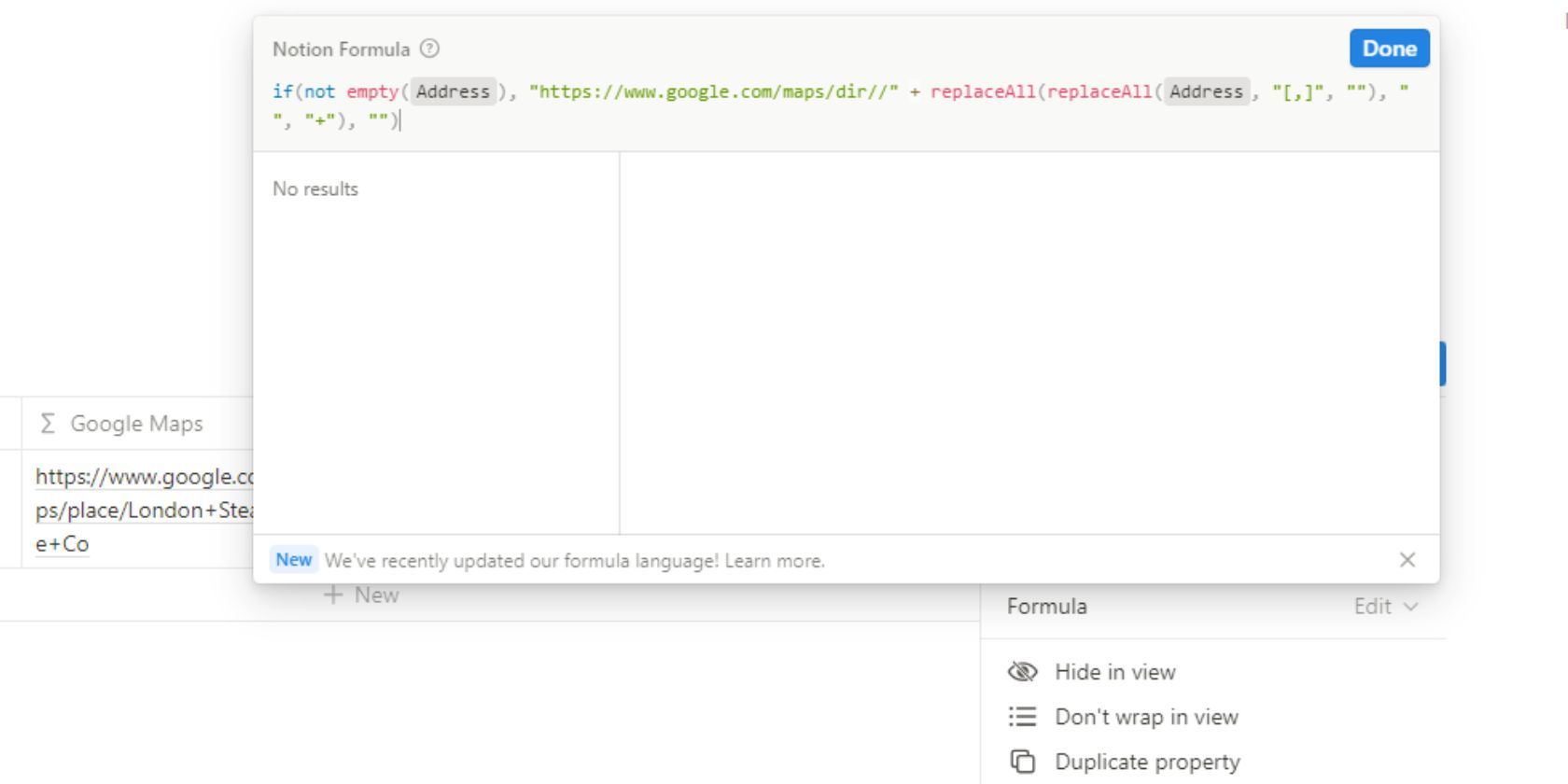
โดยสรุป เราสามารถสร้างไฮเปอร์ลิงก์สำหรับคำแนะนำการนำทางของ Google Maps ซึ่งแสดงเส้นทางไปยังตำแหน่งที่ระบุจากแหล่งกำเนิดที่เลือก ขั้นตอนนี้ใช้รูปแบบ URL ที่ตรงไปตรงมาซึ่งเหมือนกับของ Google Maps และอาศัยพารามิเตอร์ที่กำหนดไว้สำหรับการสร้างข้อมูลเชิงพื้นที่
if(not empty(prop("Address")), "https://www.google.com/maps/dir//" \+ replaceAll(replaceAll(prop("Address"), "[,]", ""), " ", "\+"), "")
การฝัง Google Maps ภายในแนวคิด
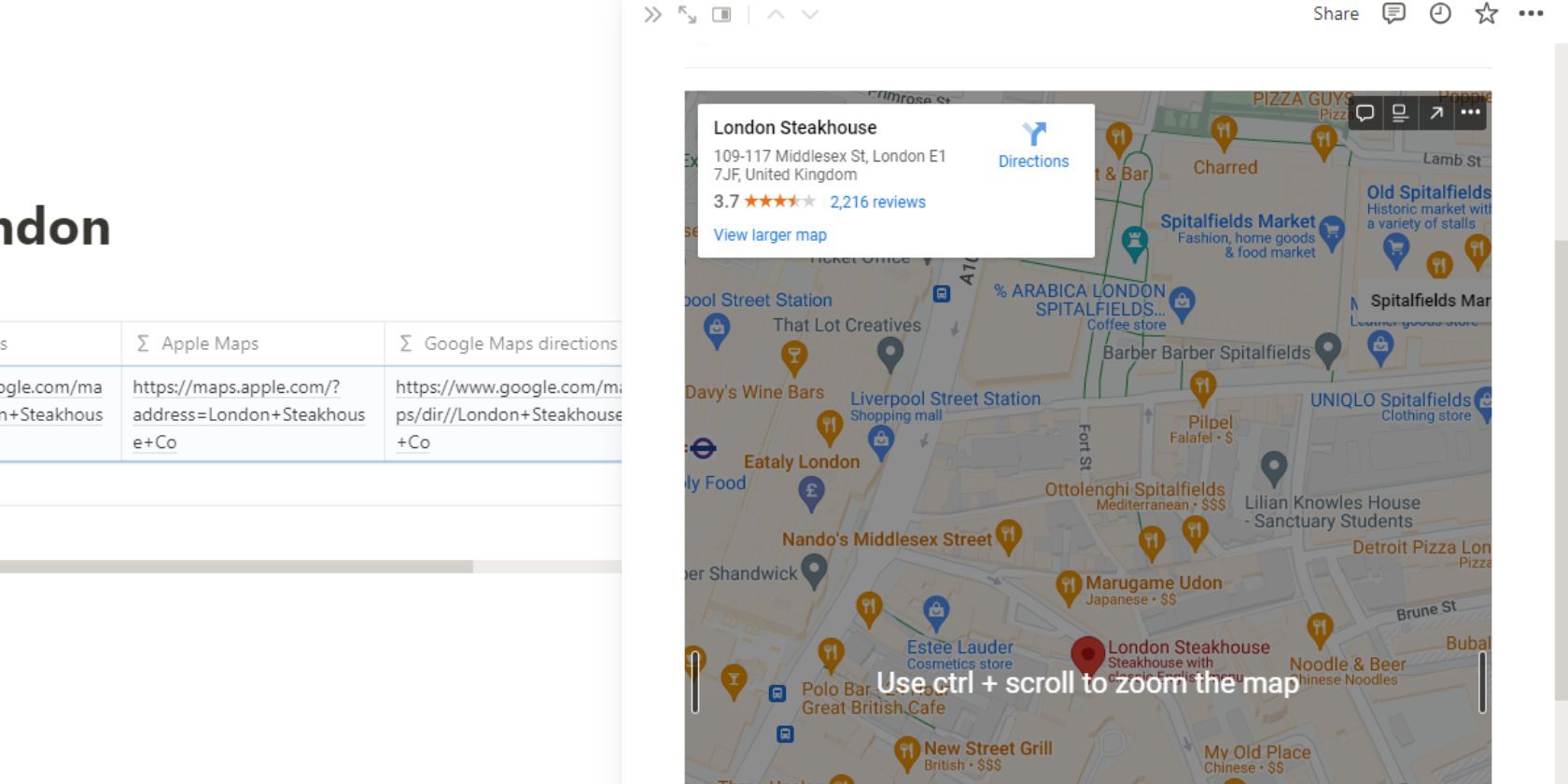
การรวมการแสดงข้อมูลทางภูมิศาสตร์ไว้ภายในหน้าเว็บสามารถทำได้โดยใช้ฟังก์ชันการทำแผนที่ที่ Google มีให้ แม้ว่าการสร้างแผนที่เชิงโต้ตอบโดยตรงภายในแพลตฟอร์มนี้อาจไม่สามารถทำได้ แต่เราสามารถรวมตำแหน่งที่ต้องการลงบนแผนที่ส่วนตัวของตนเองได้อย่างง่ายดาย กระบวนการดำเนินการนั้นตรงไปตรงมาและเกี่ยวข้องกับการปฏิบัติตามขั้นตอนที่กำหนดเท่านั้น
⭐คัดลอก URL ของ Google Maps ที่สร้างขึ้นอัตโนมัติ
⭐ วางลงในบล็อก Google Maps ที่ฝังไว้ 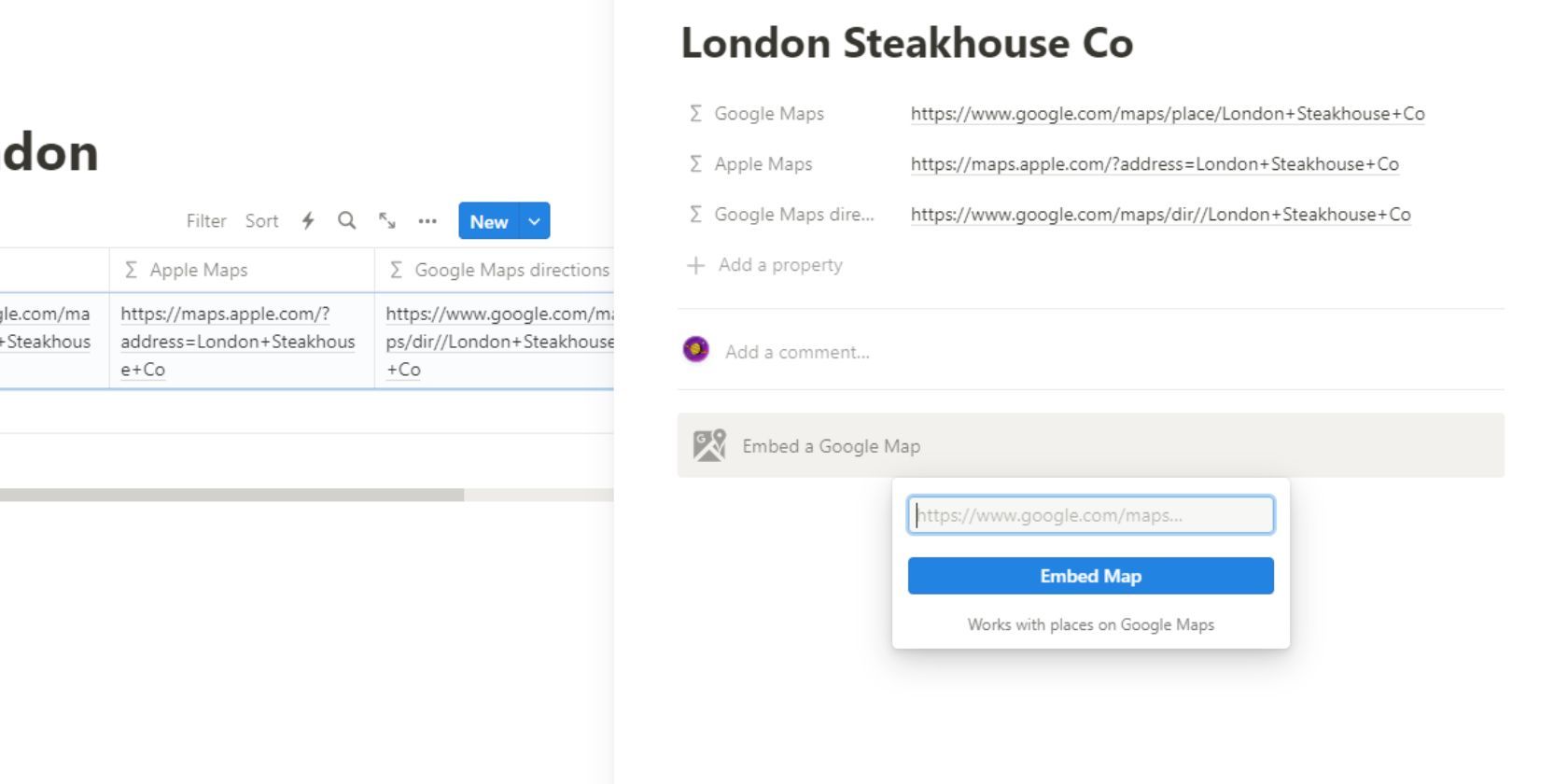
กระบวนการดังกล่าวส่งผลให้มีการแสดงอินเทอร์เฟซของ Google Maps แบบอินเทอร์แอคทีฟ พร้อมด้วยองค์ประกอบที่ผู้ใช้สามารถจัดการได้เพื่อปรับขนาดและเปลี่ยนตำแหน่งมุมมองของภาพ
มีประสิทธิภาพมากขึ้นด้วยแนวคิด
การบูรณาการฐานข้อมูล Notion ของคุณเข้ากับแอปพลิเคชันการทำแผนที่ไม่เพียงแต่ให้ความสะดวกสบายเท่านั้น แต่ยังส่งเสริมสภาพแวดล้อมการทำงานดิจิทัลที่ครอบคลุมซึ่งครอบคลุมทั้งพื้นที่ส่วนตัวและทางอาชีพของคุณอย่างกลมกลืน จึงช่วยอำนวยความสะดวกให้กับองค์กรที่มีความคล่องตัว
ด้วยการนำฟีเจอร์ของ Notion มาใช้ เราจึงสามารถเพิ่มประสิทธิภาพการทำงานในขณะที่ลดกิจกรรมที่ไม่จำเป็นลงได้ ความอเนกประสงค์ที่นำเสนอโดยความสามารถเหล่านี้ทำให้ Notion เป็นทรัพยากรที่ขาดไม่ได้ในการเพิ่มประสิทธิภาพการผลิตด้วยศักยภาพอันไร้ขีดจำกัด